
侯捷 C++ 课程学习笔记——C++的Visual Studio Code运行环境配置
目录
侯捷 C++ 课程学习笔记——C++的Visual Studio Code运行环境配置
1、前置C++环境
前置环境下载与配置博客地址:侯捷 C++ 课程学习笔记——C++环境理解与配置(MinGW)-优快云博客
在这里可以准备好前置的 C++/g++ 系统环境变量事宜。
2、Visual Studio Code下载
注意下载自己的计算机可以运行的版本:
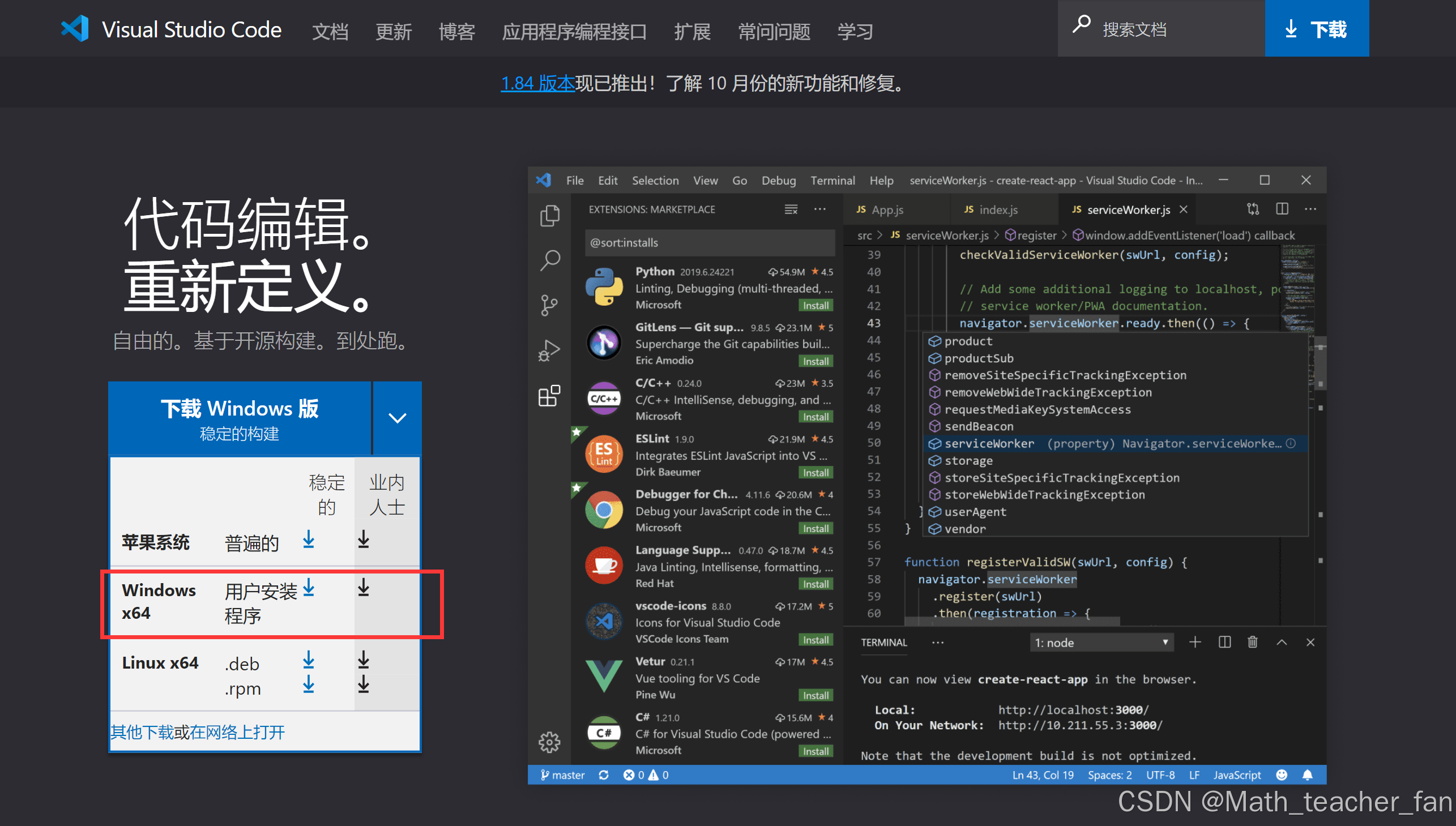
安装步骤都是下一步下一步,很简单,这里就不累述了。
3、必要插件安装
C/C++这个插件是必须安装的,因为安装后才能有运行的操作功能按钮。
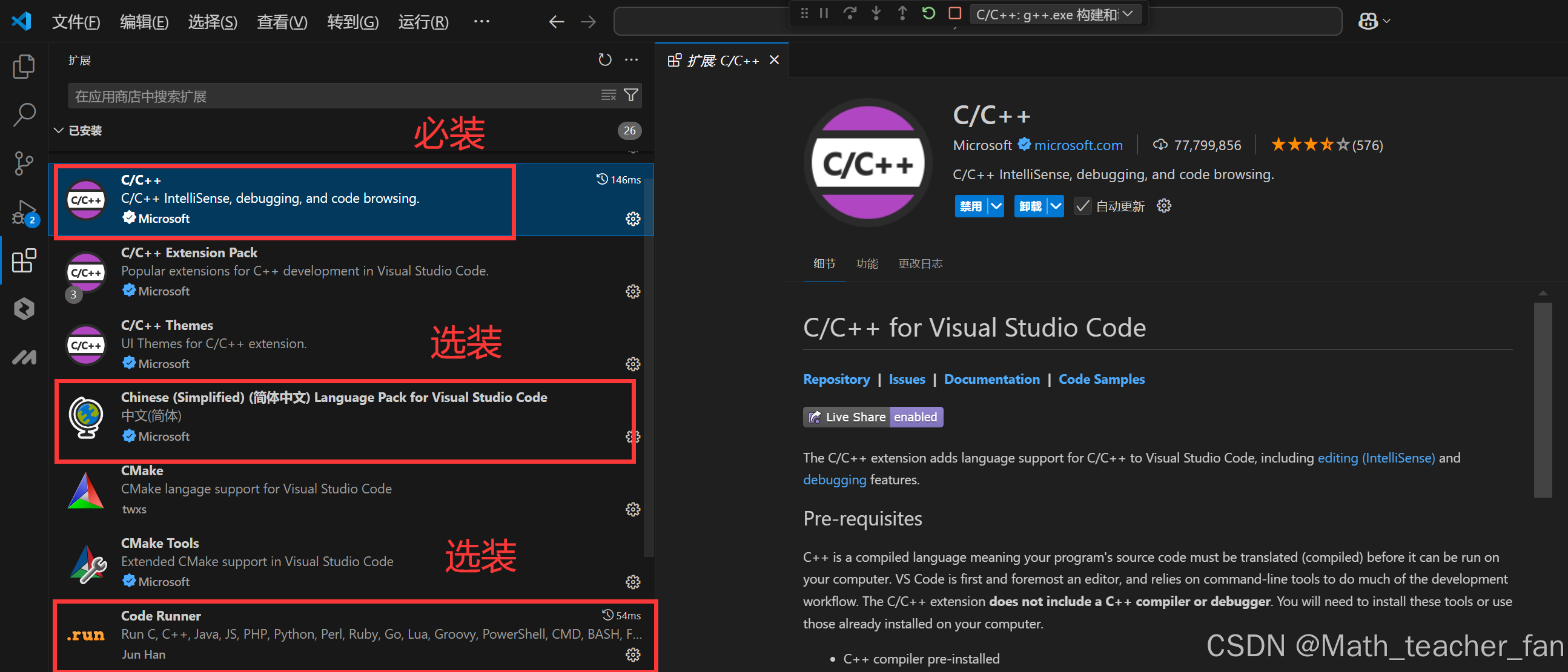
4、Visual Studio Code配置操作
1、【.vscode】文件夹
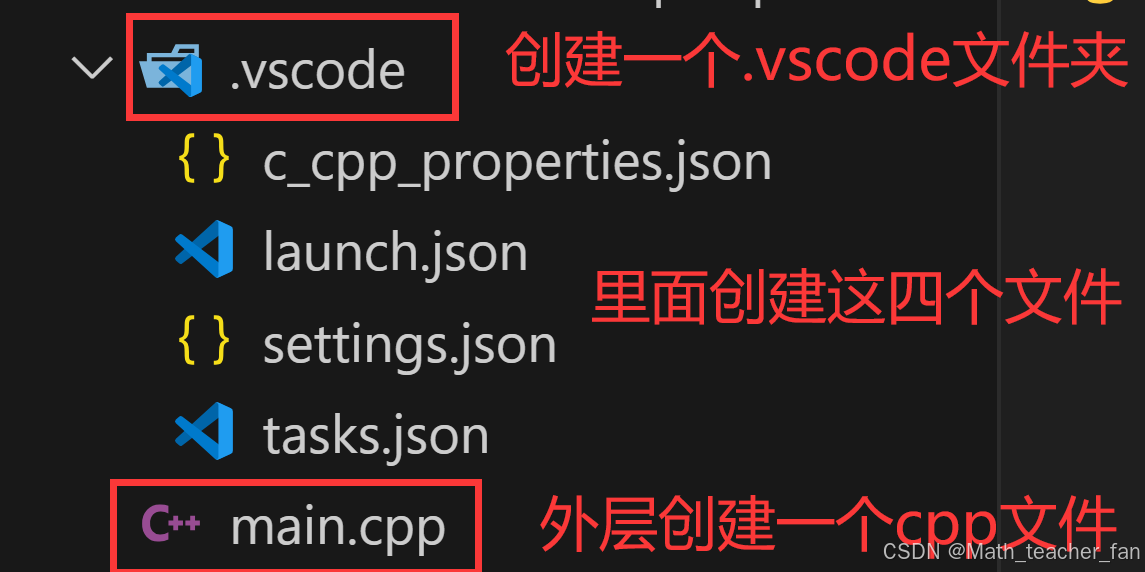
2、看好层级,这四个文件是在.vscode文件夹下的。

c_cpp_properties.json
这里需要将【compilerPath】的路径更换成自己的路径。
- 作用:配置 C/C++ 编译器的路径、标准库路径、包含路径等,用于 IntelliSense 提供代码补全和错误检查。
- 解释:
name:配置的名称。includePath:包含文件的搜索路径。defines:预定义的宏。windowsSdkVersion:Windows SDK 版本。compilerPath:编译器路径。cStandard:C 语言标准。cppStandard:C++ 语言标准。intelliSenseMode:IntelliSense 模式。
{
"configurations": [
{
"name": "Win64",
"includePath": ["${workspaceFolder}/**"],
"defines": ["_DEBUG", "UNICODE", "_UNICODE"],
"windowsSdkVersion": "10.0.18362.0",
"compilerPath": "D:/save/exe/Cgaga/mingw64/bin/g++.exe",
"cStandard": "c17",
"cppStandard": "c++17",
"intelliSenseMode": "gcc-x64"
}
],
"version": 4
}launch.json
这里需要将【miDebuggerPath】更换成自己的目录。
- 作用:配置调试器的启动参数,用于调试 C/C++ 程序。
- 解释:
name:调试配置的名称。type:调试器类型,这里是cppdbg。request:调试请求类型,这里是launch。program:要调试的可执行文件路径。args:传递给程序的命令行参数。stopAtEntry:是否在程序入口处停止。cwd:工作目录。environment:环境变量。externalConsole:是否使用外部控制台。MIMode:调试器模式,这里是gdb。miDebuggerPath:调试器路径。preLaunchTask:在启动调试前执行的任务,这里是g++。setupCommands:调试器启动时执行的命令。
{
"version": "0.2.0",
"configurations": [
{
"name": "(gdb) Launch",
"type": "cppdbg",
"request": "launch",
"program": "${fileDirname}\\${fileBasenameNoExtension}.exe",
"args": [],
"stopAtEntry": false,
"cwd": "${workspaceRoot}",
"environment": [],
"externalConsole": true,
"MIMode": "gdb",
"miDebuggerPath": "D:/save/exe/Cgaga/mingw64/bin/gdb.exe",
"preLaunchTask": "g++",
"setupCommands": [
{
"description": "Enable pretty-printing for gdb",
"text": "-enable-pretty-printing",
"ignoreFailures": true
}
]
}
]
}settings.json
这个不用动的,直接复制过去就行。
- 作用:配置 VS Code 的各种设置,包括编辑器行为、文件关联、扩展设置等。
- 解释:
files.associations:指定文件扩展名与语言的关联,确保 VS Code 正确识别文件类型。editor.suggest.snippetsPreventQuickSuggestions:控制代码片段是否阻止快速建议。aiXcoder.showTrayIcon:设置是否显示 aiXcoder 的托盘图标。
{
"files.associations": {
"*.py": "python",
"iostream": "cpp",
"*.tcc": "cpp",
"string": "cpp",
"unordered_map": "cpp",
"vector": "cpp",
"ostream": "cpp",
"new": "cpp",
"typeinfo": "cpp",
"deque": "cpp",
"initializer_list": "cpp",
"iosfwd": "cpp",
"fstream": "cpp",
"sstream": "cpp",
"map": "c",
"stdio.h": "c",
"algorithm": "cpp",
"atomic": "cpp",
"bit": "cpp",
"cctype": "cpp",
"clocale": "cpp",
"cmath": "cpp",
"compare": "cpp",
"concepts": "cpp",
"cstddef": "cpp",
"cstdint": "cpp",
"cstdio": "cpp",
"cstdlib": "cpp",
"cstring": "cpp",
"ctime": "cpp",
"cwchar": "cpp",
"exception": "cpp",
"ios": "cpp",
"istream": "cpp",
"iterator": "cpp",
"limits": "cpp",
"memory": "cpp",
"random": "cpp",
"set": "cpp",
"stack": "cpp",
"stdexcept": "cpp",
"streambuf": "cpp",
"system_error": "cpp",
"tuple": "cpp",
"type_traits": "cpp",
"utility": "cpp",
"xfacet": "cpp",
"xiosbase": "cpp",
"xlocale": "cpp",
"xlocinfo": "cpp",
"xlocnum": "cpp",
"xmemory": "cpp",
"xstddef": "cpp",
"xstring": "cpp",
"xtr1common": "cpp",
"xtree": "cpp",
"xutility": "cpp",
"stdlib.h": "c",
"string.h": "c"
},
"editor.suggest.snippetsPreventQuickSuggestions": false,
"aiXcoder.showTrayIcon": true
}tasks.json
这里需要将【command】的路径更换成自己的路径。
- 作用:定义了在 VS Code 中运行的任务,通常用于编译、构建和运行代码。
- 解释:
type: "cppbuild":指定任务类型为 C/C++ 构建。label:任务的显示名称。command:执行的命令,这里是g++.exe。args:传递给命令的参数,包括编译选项和输出文件名。options:任务的选项,如工作目录。problemMatcher:用于匹配编译器输出的问题。group:任务所属的组,这里是默认的构建组。detail:任务的详细描述。
{
"tasks": [
{
"type": "cppbuild",
"label": "C/C++: g++.exe 生成活动文件",
"command": "D:/save/exe/Cgaga/mingw64/bin/g++.exe",
"args": [
"-fdiagnostics-color=always",
"-g",
"${file}",
"-o",
"${fileDirname}/${fileBasenameNoExtension}.exe"
],
"options": {
"cwd": "${fileDirname}"
},
"problemMatcher": [
"$gcc"
],
"group": {
"kind": "build",
"isDefault": true
},
"detail": "调试器生成的任务。"
}
],
"version": "2.0.0"
}3、外层创建一个main.cpp用于写代码测试
代码
#include <iostream>
// 数学库,后期经常会使用到,很重要的一个库。
#include <cmath>
using namespace std;
int main()
{
cout << "Hello World! Math_teacher_fan" << endl;
system("pause");
return 0;
}5、运行main.cpp文件
这里会先将main.cpp编译成一个exe文件,然后再去运行。
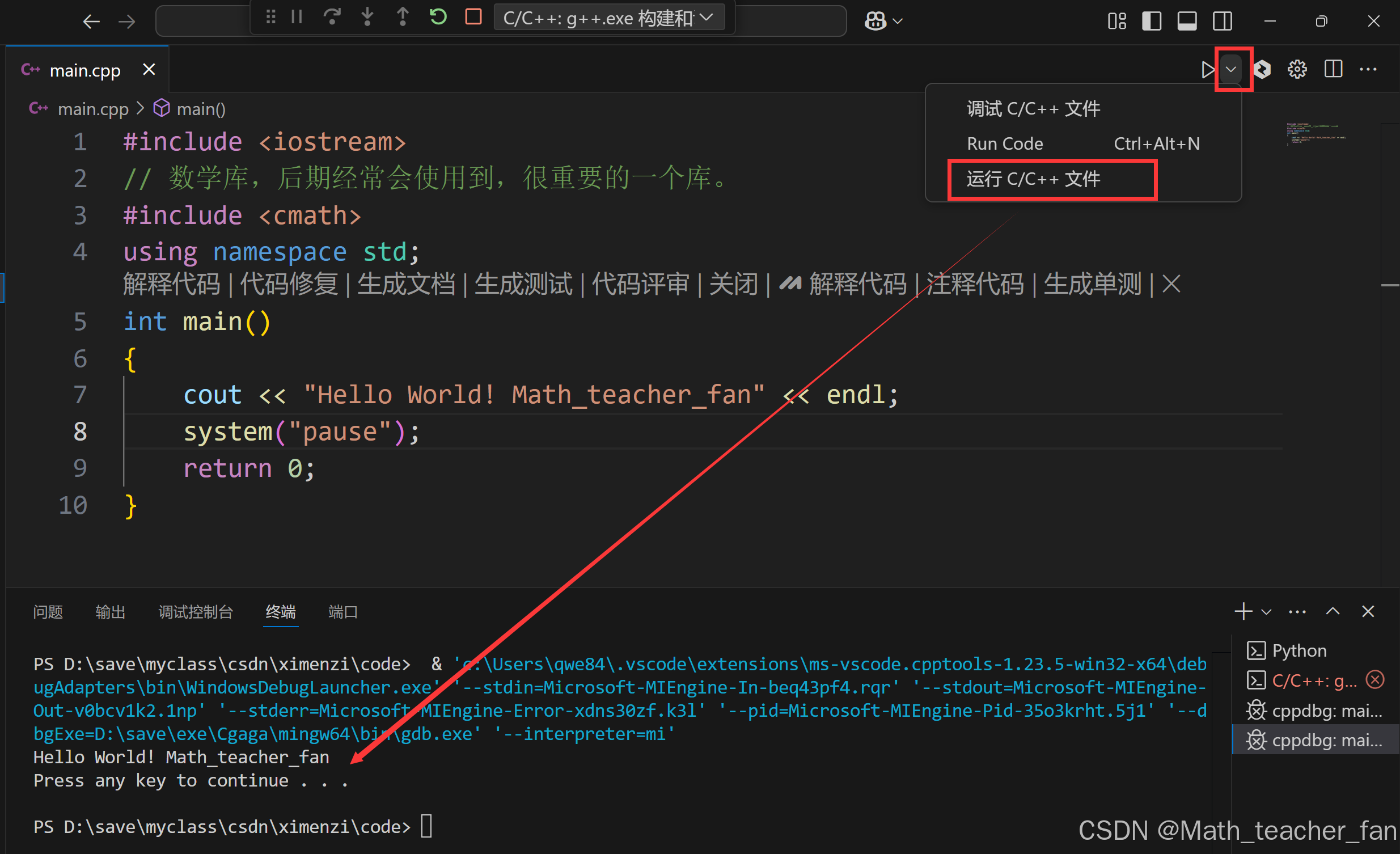
6、总结
整体文件夹层级:
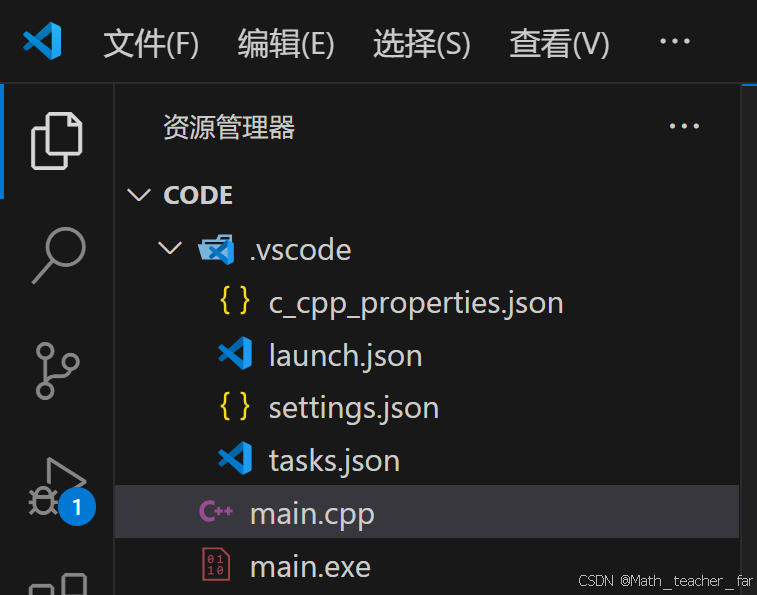
我们整体的运行成功了,我们使用的基本都是比较新的版本,与侯老师的会稍微有些不同,但是基础逻辑上是一样的,毕竟后面的工具越来越好用这是肯定的,现在环境配置刚刚好,后面就可以正式的开始学习了,希望能对大家有所帮助。





















 3301
3301

 被折叠的 条评论
为什么被折叠?
被折叠的 条评论
为什么被折叠?








